-Метки
2015 PNG diza playcast анимация видео урок вкусняшки генераторы здоровье интересно картинки картины клипарт клипарты коллаж коллаж и музыка красота любовь музыка музыкальная открытка открытки плейкаст плэйкаст поздравления природа программы рамка рамочка рамочки роза розы сайты стихи стихи про любовь схема схемы урок урок от л.гуряновой урок по коллажу урок фотошоп урок фш уроки анимации флеш флешки флэш фоны фш художник художники цветы
-Рубрики
- картинки (1258)
- урок (1096)
- музыка (932)
- интересно (789)
- коды (358)
- рамка (334)
- стихи (310)
- любовь (274)
- сайты (234)
- Живой Журнал (ЖЖ) (1)
- Азербайджан (226)
- цветы (215)
- подарок (191)
- поздравления (137)
- вкусняшки (115)
- yaqut АНИМАЦИЯ (110)
- искуство (105)
- путешествие (105)
- фоны (96)
- природы (96)
- художники (84)
- животные (69)
- здоровье (67)
- юмор (62)
- *** Все от yaqut (41)
- афоризмы (24)
- архитектура (19)
- мода (16)
- религия (14)
- слайд-шоу (13)
- магия (8)
- психология (6)
-Приложения
 ОткрыткиПерерожденный каталог открыток на все случаи жизни
ОткрыткиПерерожденный каталог открыток на все случаи жизни- Музыкальный плеер
 Я - фотографПлагин для публикации фотографий в дневнике пользователя. Минимальные системные требования: Internet Explorer 6, Fire Fox 1.5, Opera 9.5, Safari 3.1.1 со включенным JavaScript. Возможно это будет рабо
Я - фотографПлагин для публикации фотографий в дневнике пользователя. Минимальные системные требования: Internet Explorer 6, Fire Fox 1.5, Opera 9.5, Safari 3.1.1 со включенным JavaScript. Возможно это будет рабо Photoshop onlineДля того чтоб отредактировать картинку совсем не обязательно иметь фотошоп на комьпьютере. Это можно сделать с помощью приложения online photoshop =)
Photoshop onlineДля того чтоб отредактировать картинку совсем не обязательно иметь фотошоп на комьпьютере. Это можно сделать с помощью приложения online photoshop =) Онлайн-игра "Большая ферма"Дядя Джордж оставил тебе свою ферму, но, к сожалению, она не в очень хорошем состоянии. Но благодаря твоей деловой хватке и помощи соседей, друзей и родных ты в состоянии превратить захиревшее хозяйст
Онлайн-игра "Большая ферма"Дядя Джордж оставил тебе свою ферму, но, к сожалению, она не в очень хорошем состоянии. Но благодаря твоей деловой хватке и помощи соседей, друзей и родных ты в состоянии превратить захиревшее хозяйст
-Музыка
- Io ti daro di piu
- Слушали: 121 Комментарии: 2
- Elnur Huseynov - Hour Of The Wolf
- Слушали: 84 Комментарии: 8
- Frank Duval & Orchestra - Love
- Слушали: 4076 Комментарии: 0
- Ben bir tek kadin sevdim
- Слушали: 1199 Комментарии: 25
- Мы на краешке счастья
- Слушали: 1435 Комментарии: 7
-
пїЅпїЅпїЅпїЅпїЅ пїЅ пїЅпїЅпїЅпїЅпїЅ
[Этот ролик находится на заблокированном домене]
пїЅпїЅпїЅпїЅпїЅпїЅпїЅпїЅ пїЅпїЅпїЅпїЅпїЅ пїЅ пїЅпїЅпїЅпїЅ пїЅпїЅпїЅпїЅпїЅпїЅ
В© пїЅпїЅпїЅпїЅпїЅпїЅпїЅпїЅпїЅпїЅпїЅ
пїЅпїЅпїЅпїЅпїЅпїЅпїЅпїЅ пїЅпїЅпїЅпїЅпїЅ пїЅ пїЅпїЅпїЅпїЅ пїЅпїЅпїЅпїЅпїЅпїЅ
В© пїЅпїЅпїЅпїЅпїЅпїЅпїЅпїЅпїЅпїЅпїЅ
-Статистика
Урок - анимированная рамочка от Photoshop |
Цитата сообщения Beauti_Flash
| Урок анимированная рамочка Результат урока:  Меня попросили объяснить, как сделать такую рамочку с глиттерами.  Урок длинный, но сложного ничего нет. Просто подробно показала ход работы скринами. Создаем рабочее окошко 500 пик. на 500 пис., фон прозрачный. Заливаем рабочее окошко цветом и Загружаем глиттеры в фотошоп.     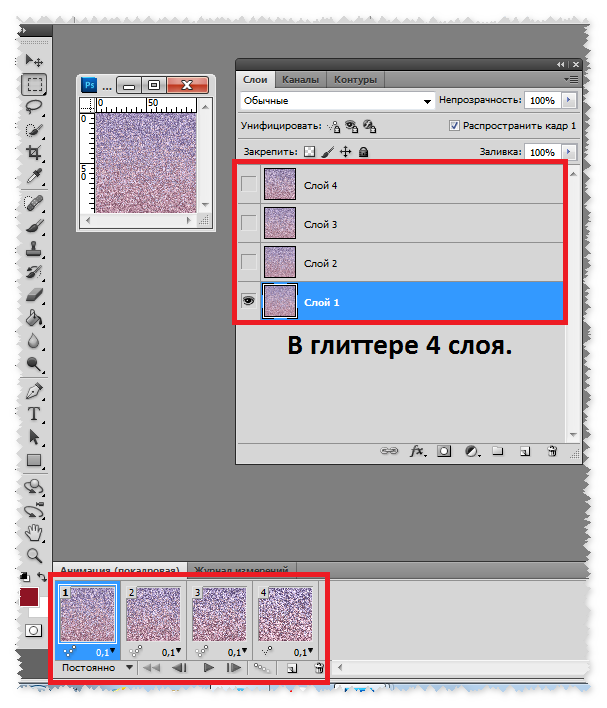        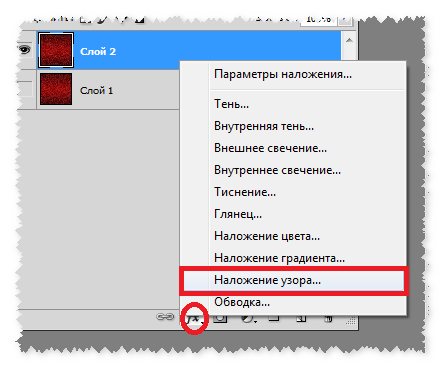                    Становимся на слой с фоном, Зажимаем клавишу Ctrl и кликаем по окошку слоя со второй рамочкой, у нас появится бегущая обводка. Переходим на слой с рамочкой и делаем заливку глиттером. Все также как и с первой рамочкой. Только у нас в первом глиттере 4 слоя с анимацией, а здесь всего 2 слоя.    Слою с фоном можно добавить текстуру плагином или фильтром родным в фотошопе. 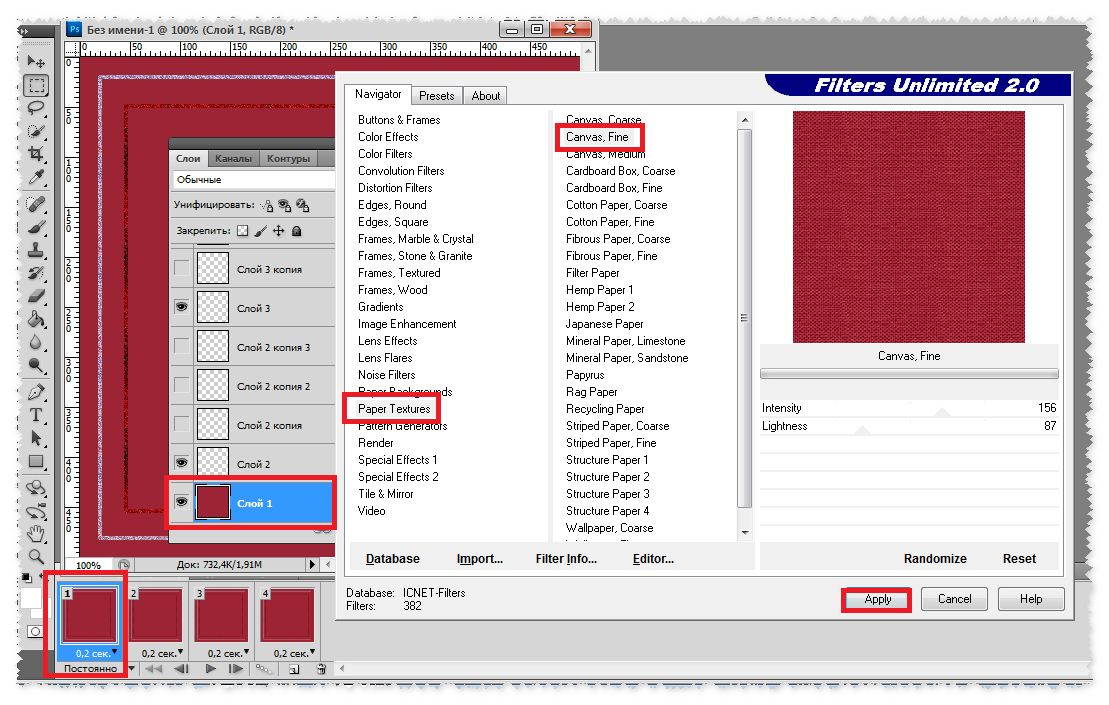 Заходите в фильтр - Текстура - Текстуризатор...  Загружаете клипарт. https://img-fotki.yandex.ru/get/3308/270562545.16/0_1136a6_23bc190f_orig  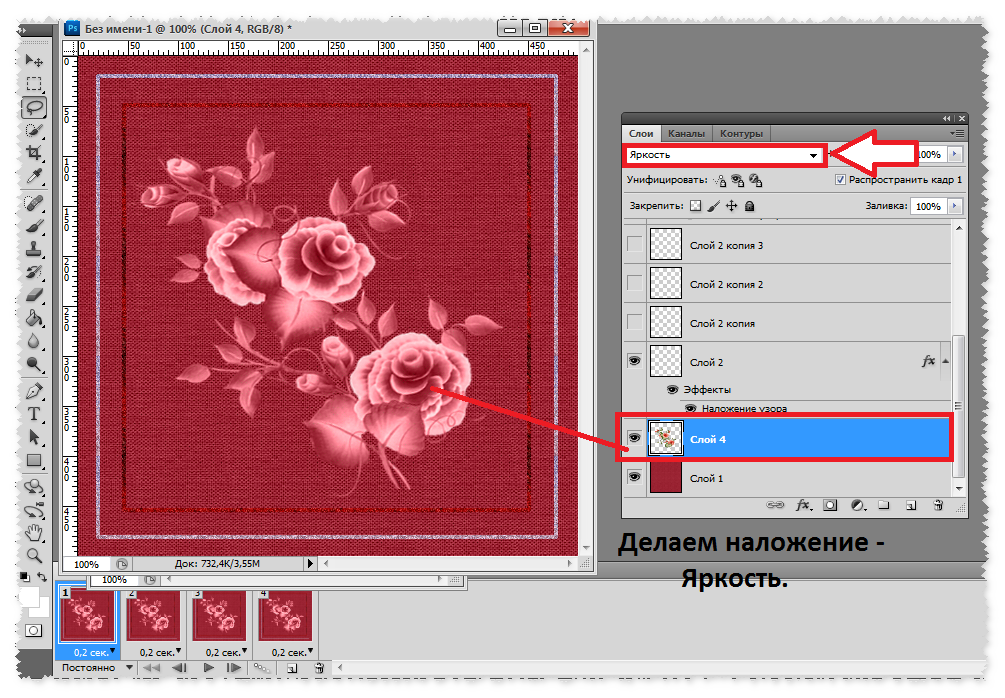 Добавляем слою тень. Тень выбираете в тон фона, только темный.    Добавляем цветку непрозрачность.  Добавляем в фильтре клипарту тиснение. Если нет фильтра можно в фильтре добавить в настройках - Резкость.  Можно оставить так.  Можно рамочкам, каждому слою по отдельности добавить тиснение.  И внутренней рамочки с бордовым глиттером добавляем тиснение.  Становитесь на первый кадр и подписываете работу. Если вам нужно между рамочками сделать цвет фона другим,создаете новый слои и по верхней рамочки чертите прямоугольник и заливаете слой цветом. Затем по внутренней рамочки чертите прямоугольник и очищаете середину. Слою также добавляете в фильтре - текстуру.  Смотрим результат и сохраняем в формате - GIF. Вопросы будут, обращайтесь!!! Готовые работы выставляйте в комментарии под постом. Успеха в творчестве!!! BFlash |
Благодарю за цитирование и нажатие кнопочки "Нравится".
| Рубрики: | урок |
| « Пред. запись — К дневнику — След. запись » | Страницы: [1] [Новые] |







